Как использовать текстовый вызов Bixby на Samsung Galaxy S23
Даже если вы не хотите регулярно использовать Bixby Text Call, чтобы отвечать на звонки вместо вас, это очень полезная функция, которую нужно настроить, если у вас есть Galaxy S23 или другой последний телефон Samsung. другим цифровым помощникам он вполне способен читать ваши сообщения, будь то предварительно запрограммированные быстрые ответы или что-то более сложное, что вы написали сами. Bixby также автоматически расшифрует звонок для вас, хотя вам, возможно, придется перепроверить точность того, что, по его мнению, он говорит. телефон, выполните следующие действия, чтобы активировать и правильно использовать текстовый вызов Bixby.
Как использовать текстовый вызов Bixby на Samsung Galaxy
- Включить текстовый вызов Bixby в настройках приложения «Телефон»
- Когда вам звонят, выберите параметр «Текстовый вызов Bixby», а затем проведите пальцем, чтобы включить
- Отвечайте звонящему заранее подготовленными сообщениями в нижней части экрана или вводите свои собственные и читайте их ответы в расшифровке.
- Завершите вызов или переключитесь на голосовой вызов с помощью кнопок в верхней части дисплея.
- При необходимости прочитайте стенограмму еще раз через приложение «Телефон».
Читайте дальше, чтобы увидеть подробные инструкции для каждого шага.
1. Откройте меню настроек приложения «Телефон».
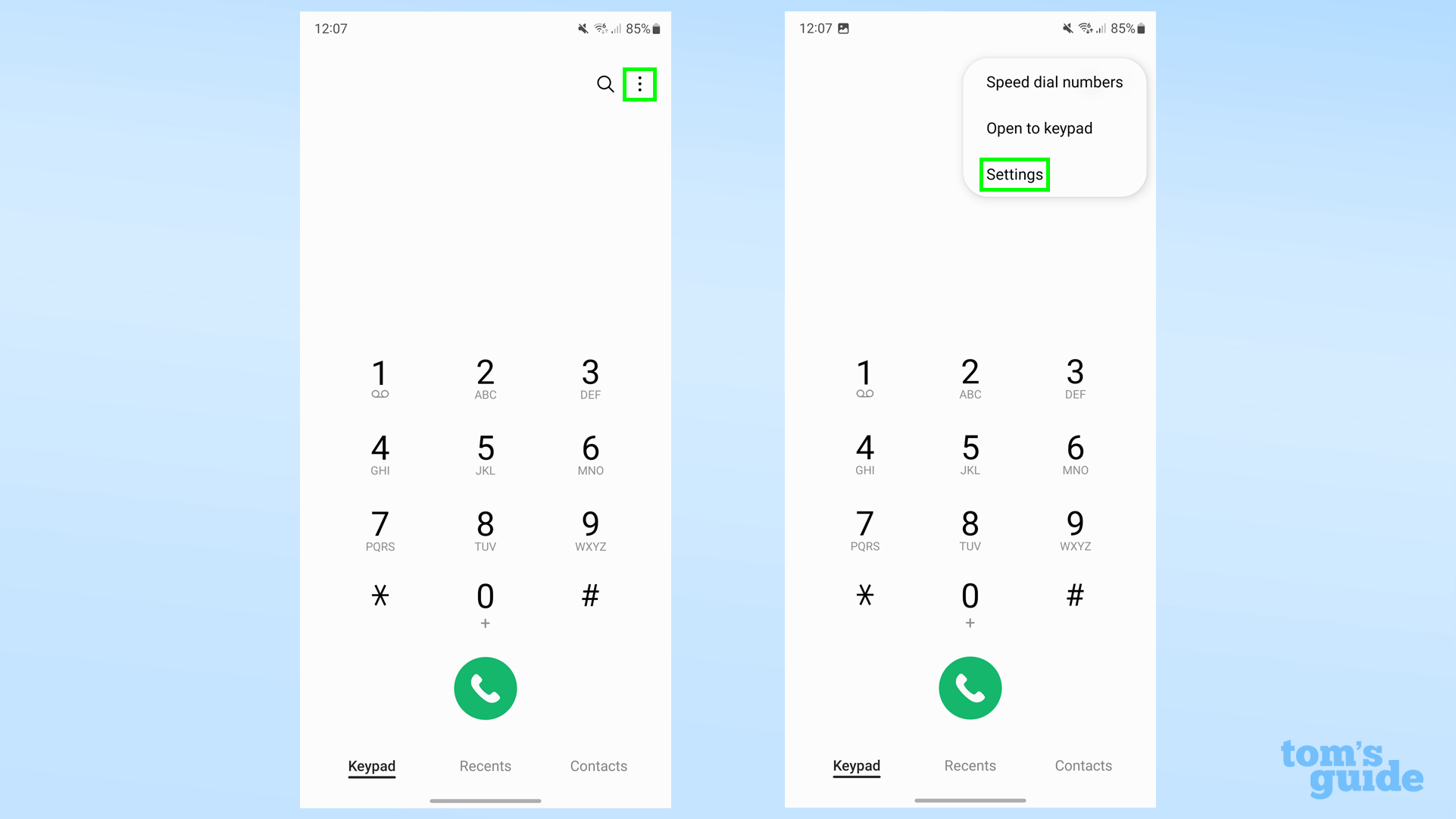
(Изображение: © Tom’s Guide) Откройте приложение «Телефон» на совместимом телефоне Samsung Galaxy* и коснитесь трех точек в правом верхнем углу. Затем выберите параметр «Настройки».* One UI 5.1 в настоящее время доступен для моделей серии Galaxy S23, серии Galaxy S22, серии Galaxy S20, а также моделей Galaxy Z Flip 4 и Galaxy Z Fold 4.
2. Включить текстовый вызов Bixby
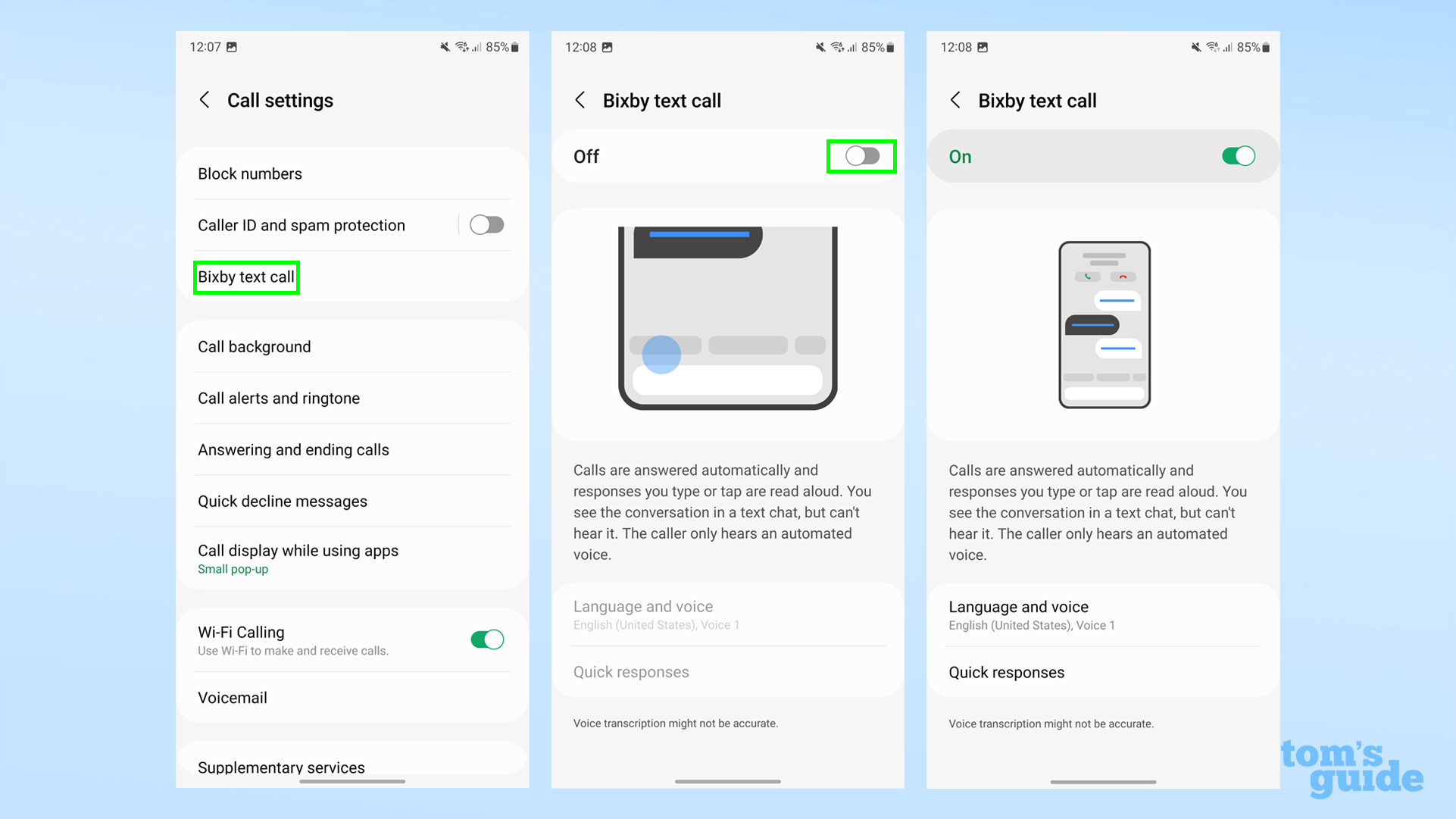
(Изображение: © Tom’s Guide) В следующем меню выберите текстовый вызов Bixby, затем убедитесь, что переключатель установлен в положение «Вкл.» (зеленый).
3. Настройте Голосовые и Быстрые ответы
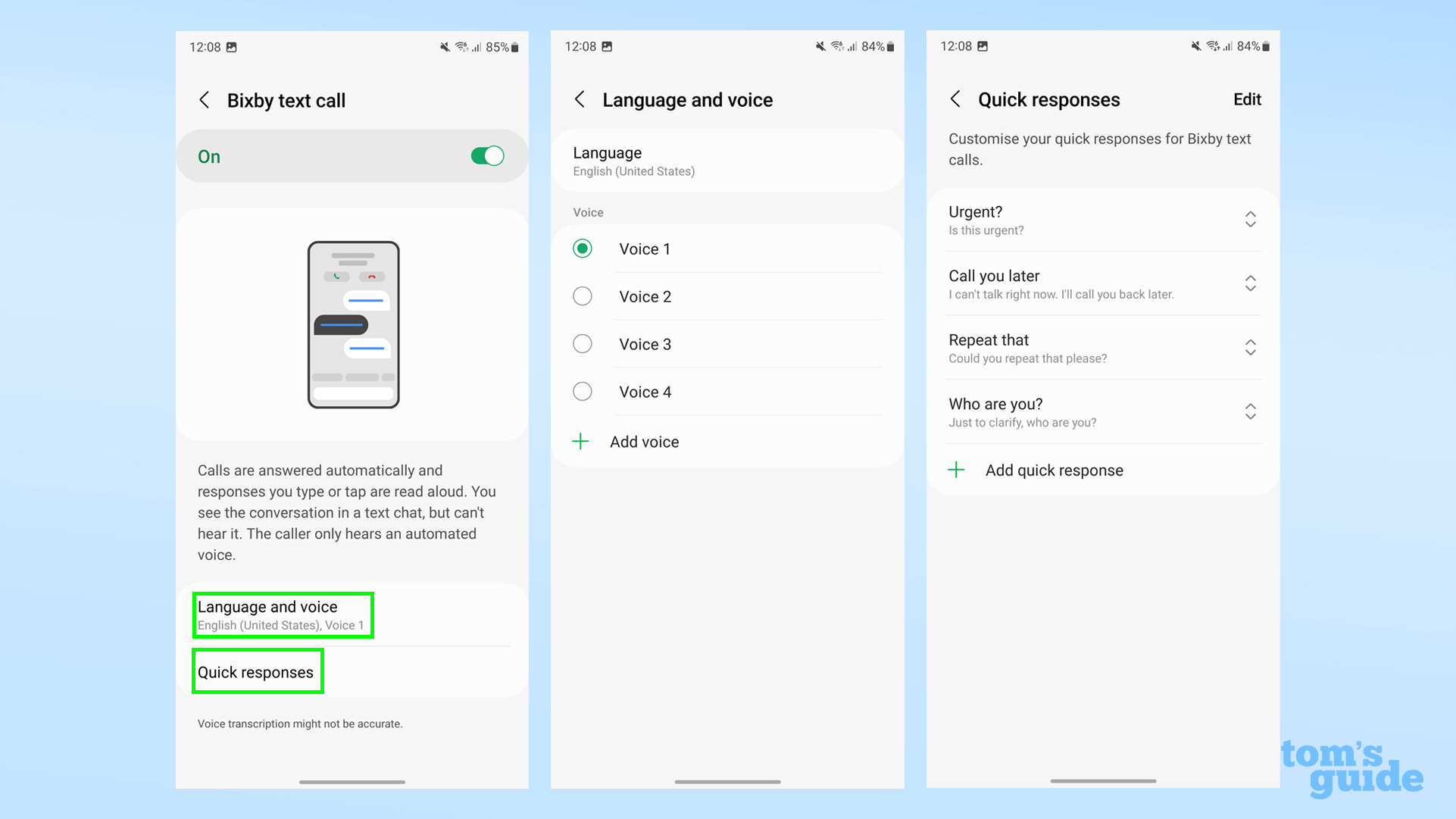
(Изображение: © Tom’s Guide) Этот шаг не является обязательным, но если вы хотите узнать, какие голоса доступны для текстового вызова Bixby, коснитесь параметра «Язык и голос». Вы можете выбрать один из четырех голосов на английском (США) во время написания, а также английский (США) или корейский для вашего языка. Быстрые ответы — это заранее подготовленные фразы, которые вы можете использовать для быстрого разговора с вызывающим абонентом. Вы получаете четыре параметра по умолчанию, но вы можете добавить больше из этого меню.
4. Ответьте на звонок с помощью Bixby Text Call
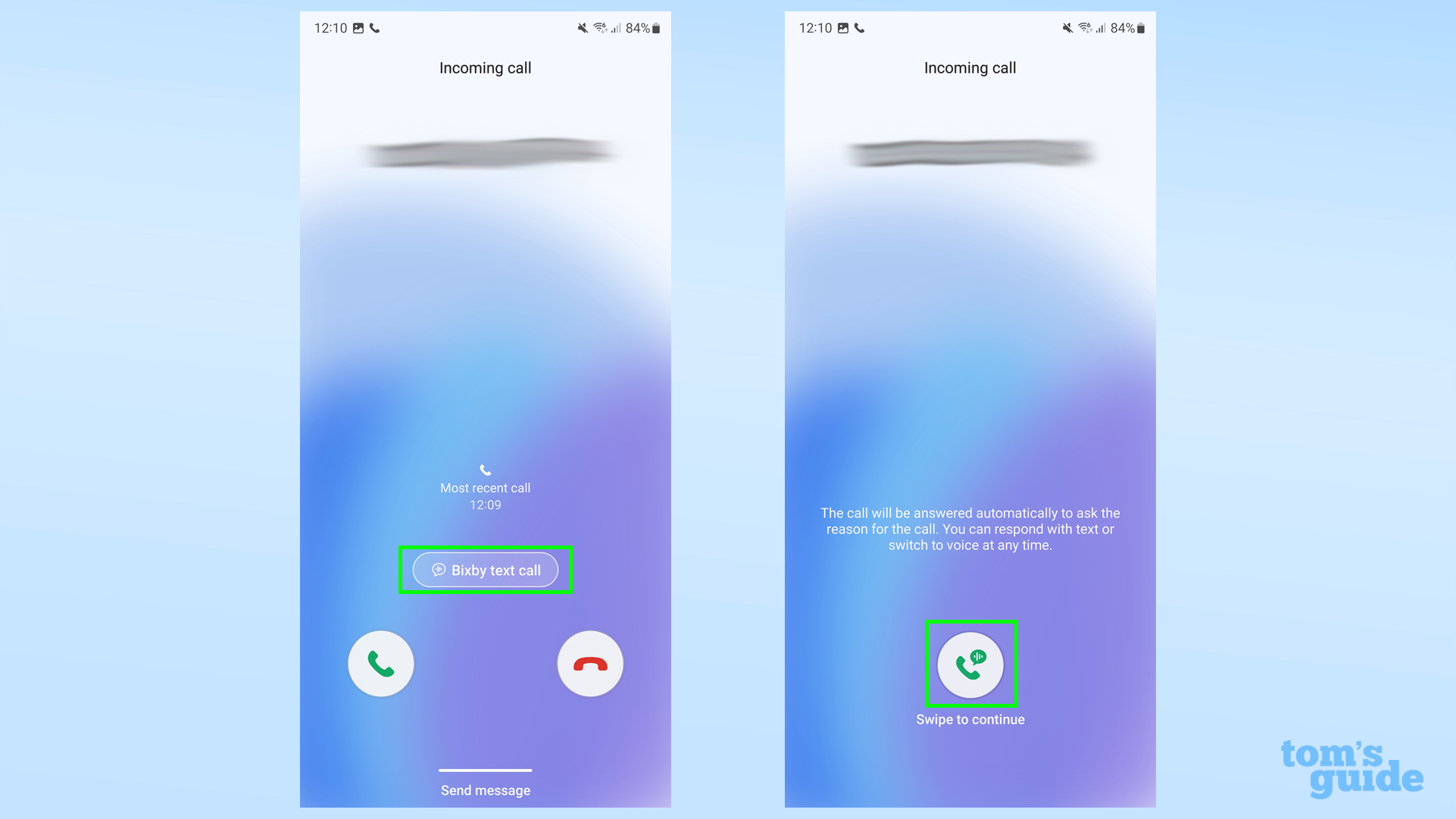
(Изображение: © Tom’s Guide) Когда поступает вызов и отображается экран ответа/отклонения, нажмите кнопку «Текстовый вызов Bixby» в центре дисплея. Затем проведите по кнопке «Проведите пальцем для продолжения» в любом направлении, чтобы подтвердить выбор и ответить на звонок.
5. Дождитесь ответа
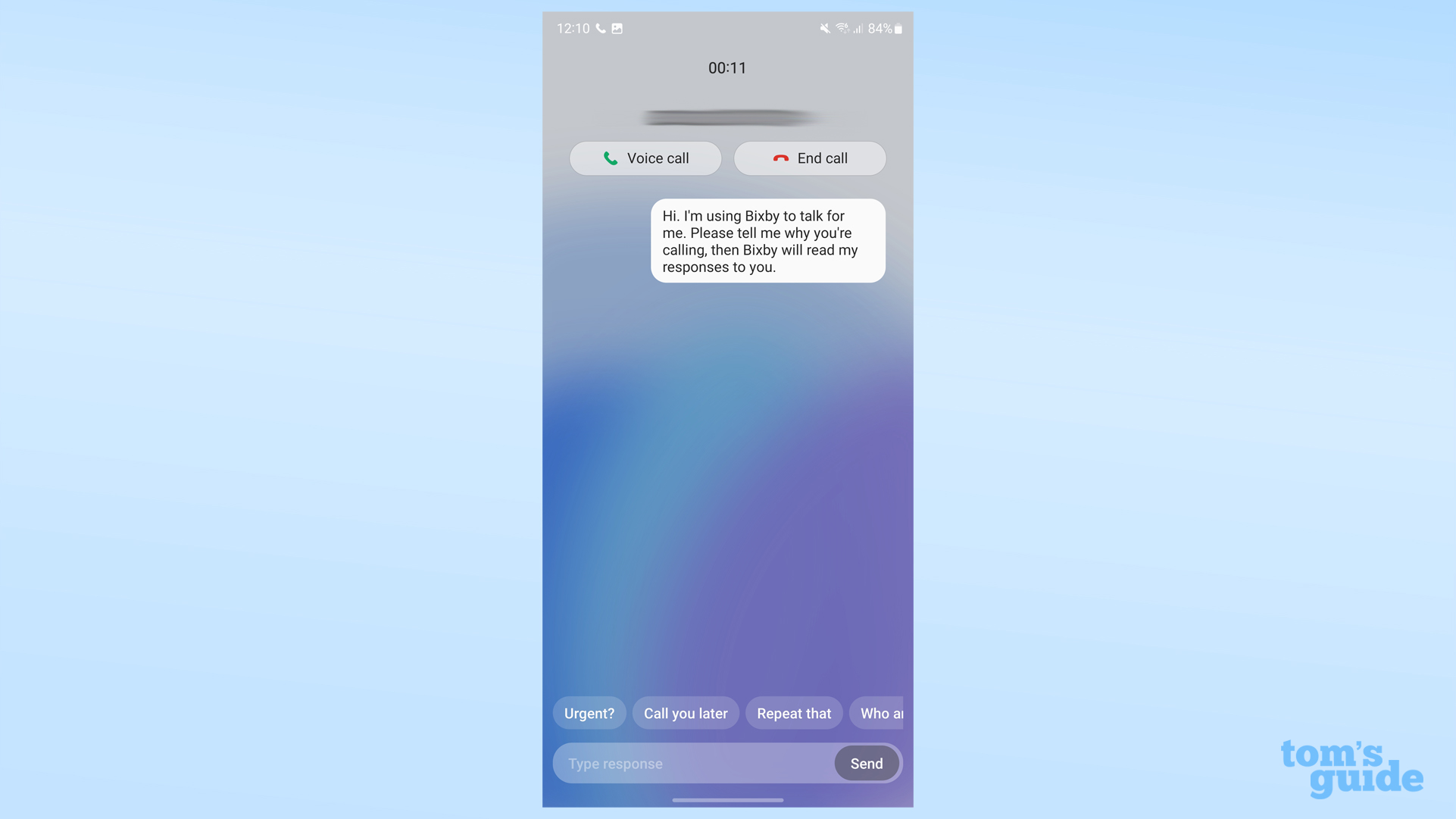
(Изображение: © Tom’s Guide) Как только вы ответите на звонок, ваш абонент услышит объяснение Биксби о том, что происходит. После этого вы можете начать свой разговор. Отсюда теперь вы можете отправлять текстовые сообщения, которые Bixby прочитает вызывающему абоненту, и их слова будут расшифрованы для вас (серые поля ниже).
6. Отправляйте сообщения
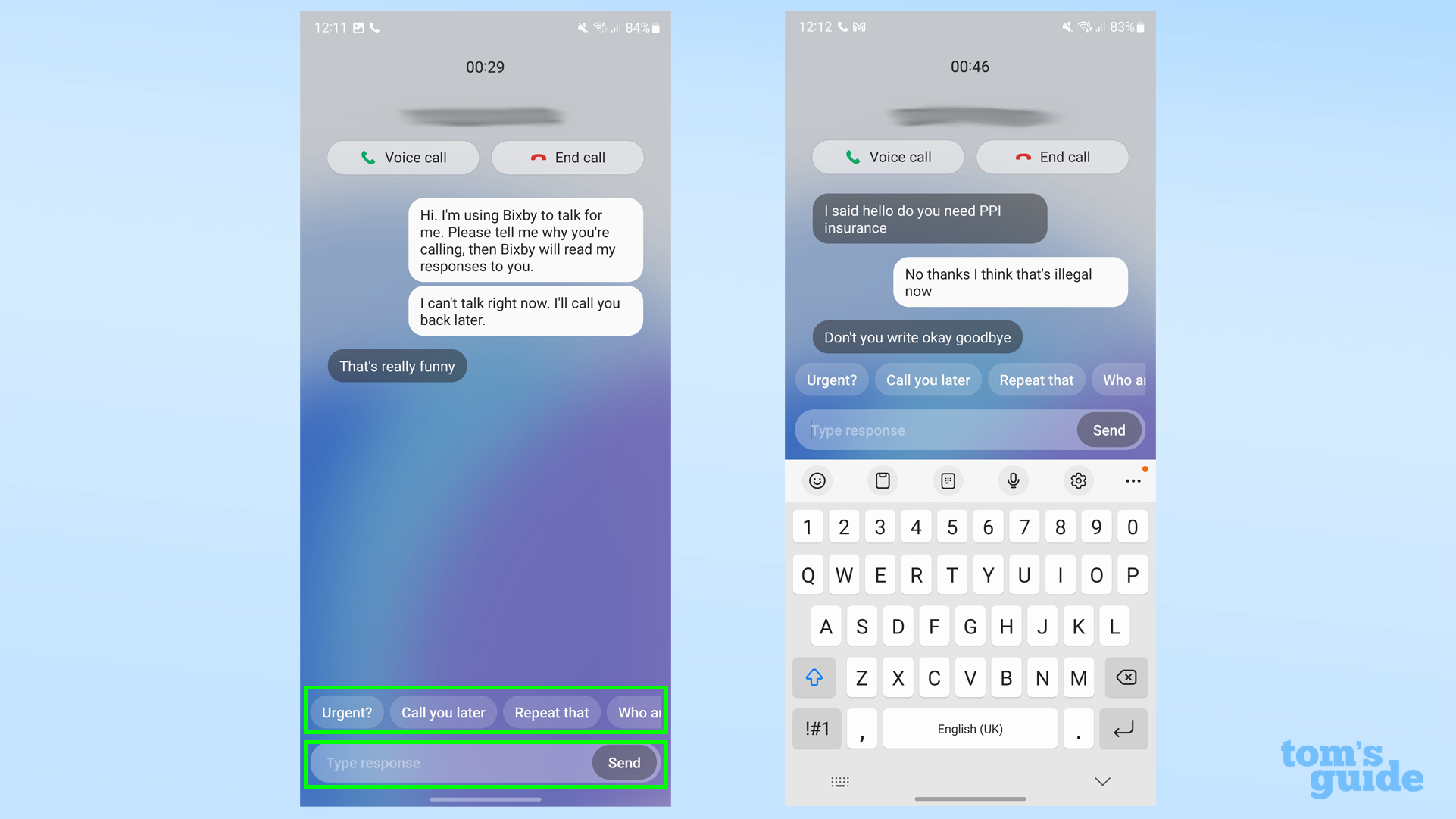
(Изображение: © Tom’s Guide) Есть два способа поговорить с вашим абонентом с помощью текстового сообщения. Один из них — использовать быстрые ответы в верхней части нижней панели. Прокрутите влево и вправо, чтобы просмотреть варианты, и коснитесь, чтобы отправить сообщение/попросить Bixby прочитать его вызывающему абоненту. Кроме того, вы можете коснуться поля в нижней части экрана и ввести любой ответ, который вам нравится. Нажмите «Отправить», чтобы Bixby прочитал его вам.
7. Завершите текстовый вызов Bixby
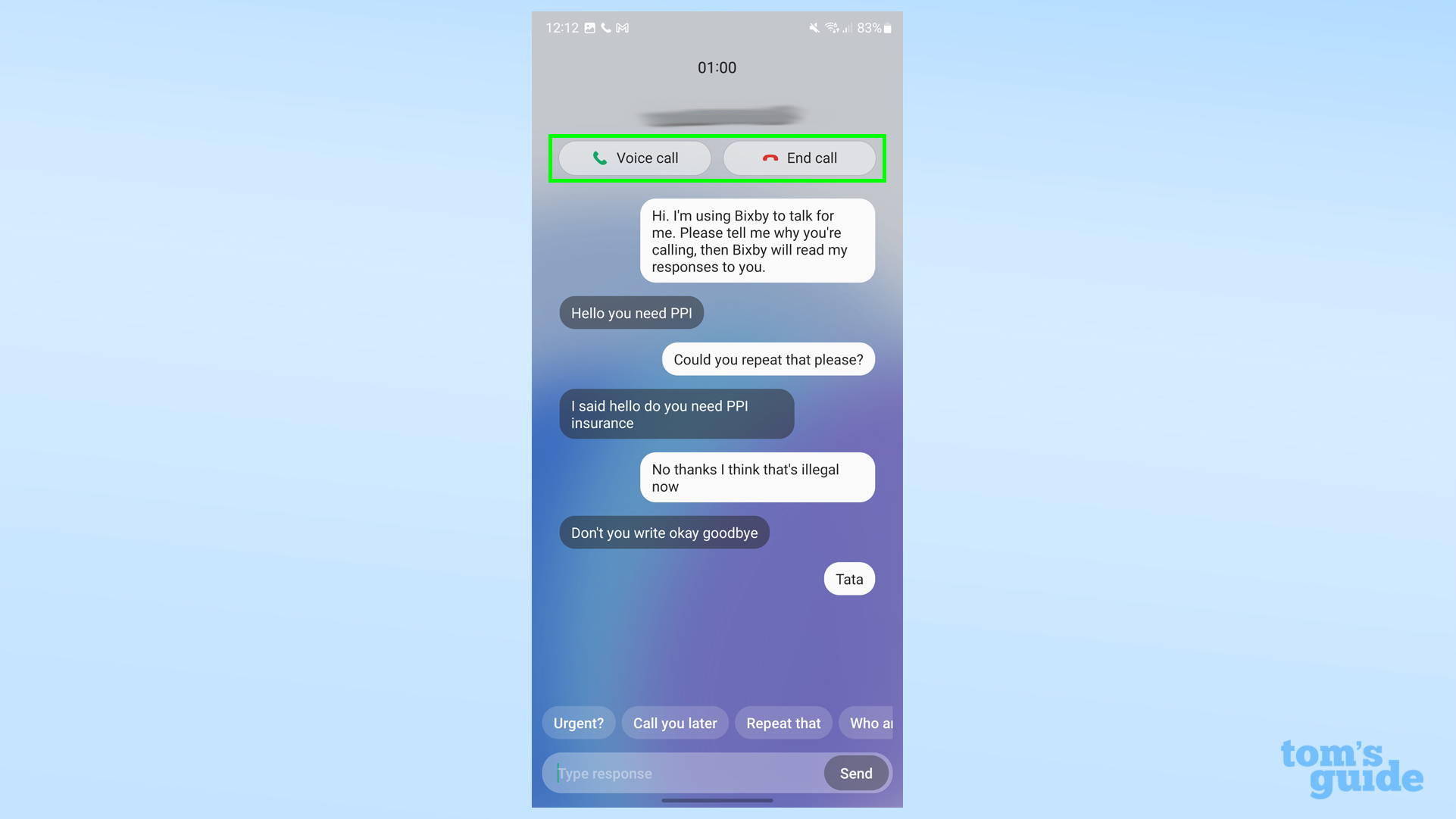
(Изображение: © Tom’s Guide) Когда придет время завершить звонок или вы захотите поговорить в обычном режиме, вы можете использовать кнопки в верхней части экрана. Если вы хотите переключиться на обычный голосовой вызов, нажмите левую кнопку. из двух верхних. Чтобы повесить трубку, нажмите правую кнопку.
8. Перечитайте стенограмму вашего звонка
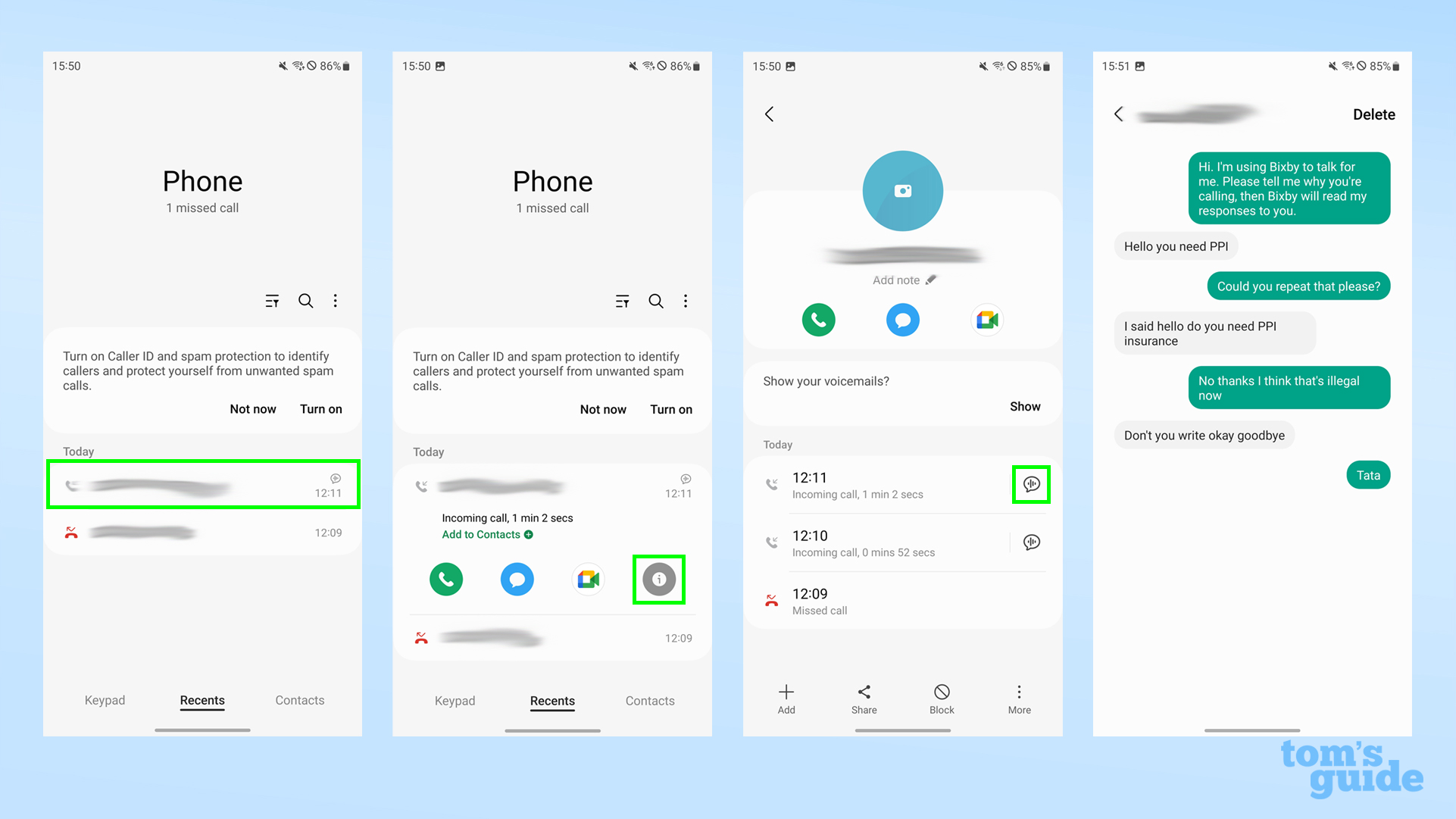
(Изображение: © Tom’s Guide) Если вам нужно вернуться к расшифровке звонка, вы можете сделать это в приложении «Телефон». На вкладке «Последние» выберите абонента, затем нажмите кнопку «i». На странице профиля звонящего коснитесь всплывающей подсказки, чтобы открыть стенограмму. Мы отметим, что функция расшифровки, похоже, не работает блестяще. Например, в расшифровке выше, где сказано: «Не пиши, хорошо, до свидания», я на самом деле сказал: «Черт возьми, ты прав, хорошо, до свидания». В этом случае разница невелика, но это может привести к путанице в ходе более продолжительного разговора. Если вы хотите получить максимальную отдачу от своего Samsung Galaxy S23, ознакомьтесь с нашими руководствами по использованию изображения. Clipper на телефонах Samsung Galaxy, чтобы отделить объекты фотографии от их фона, как записывать астрогиперлапс-видео на Galaxy S23, чтобы произвести впечатление на ваших друзей ускоренными снимками звезд ночью, и как изменить частоту обновления на Samsung Galaxy S23, чтобы вы можете выбрать плавную или эффективную работу по своему вкусу. У нас есть еще много общих советов по Android, которыми мы можем поделиться. Узнайте, как использовать Live Transcribe на Android, чтобы лучше понимать звуки и разговоры в режиме реального времени, как использовать режим Android для управления одной рукой, чтобы получить доступ к более удобному и миниатюрному использованию функций вашего телефона, и как изменить разрешения приложений на Android, если вам нужно убедиться, что ваши приложения используют только те данные, которые они должны использовать. Лучшие на сегодняшний день предложения OnePlus Buds Pro 2 (откроется в новой вкладке)
(откроется в новой вкладке)![]() (откроется в новой вкладке)
(откроется в новой вкладке)
![]() (откроется в новой вкладке)
(откроется в новой вкладке)





